Para crear menús, debemos seleccionar la opción: Ventas > Menús.
Pulsamos sobre el botón Crear Menú.
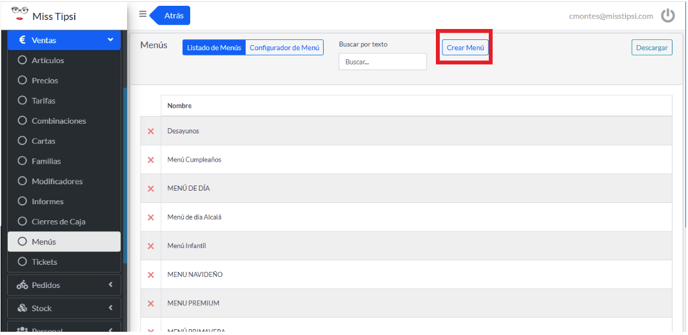
Agregar el Nombre Menú, así como el IVA. Tras esto, mas abajo pulsaremos sobre la pestaña de Precios de Venta y Tarifa y hacemos click sobre Añadir Grupo de Precio. En el desplegable seleccionamos Grupo1 que es el que viene por defecto, a no se que tengamos más de un local, entonces podremos tener más de un grupo de precio. En ese caso, debemos elegir el grupo de precio del local al que queremos poner ese menú que vamos a crear.
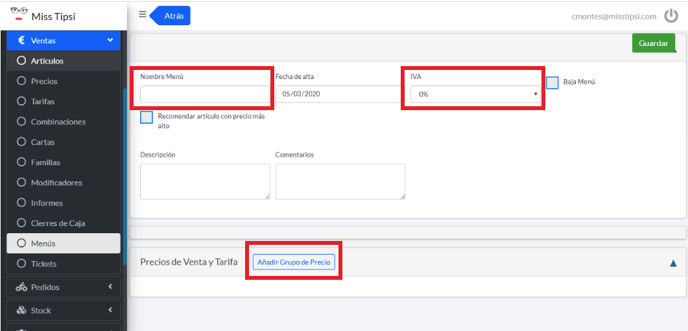
E introducimos el PVP en su columna correspondiente y guardamos.
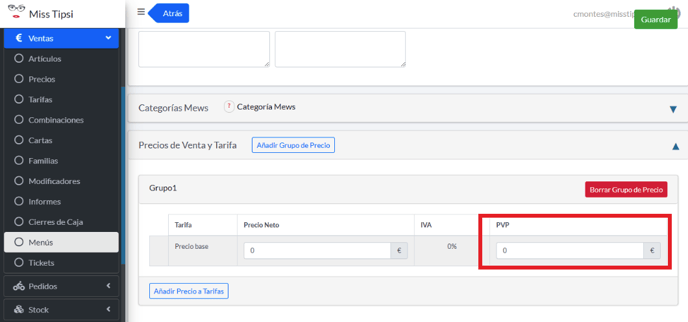
Tras guardar, le damos a atrás y nos llevará a la pantalla principal de Menús. Ahora tenemos que configurar el Menú creado, es decir, configurar los platos que lo componen. Para ello, hacemos click en la parte superior sobre el botón Configurador de Menú.
Nos lleva a una pantalla donde aparecerá el menú que acabamos de crear. Pulsamos sobre la flecha sombreada en verde y encontraremos el menú vacío. Lo primero a hacer es crear las familias que tendrá el menú, lo habitual suele ser: Bebida, Primero, Segundo y Postre. Para crear familias, hay que pulsar sobre Añadir familia.
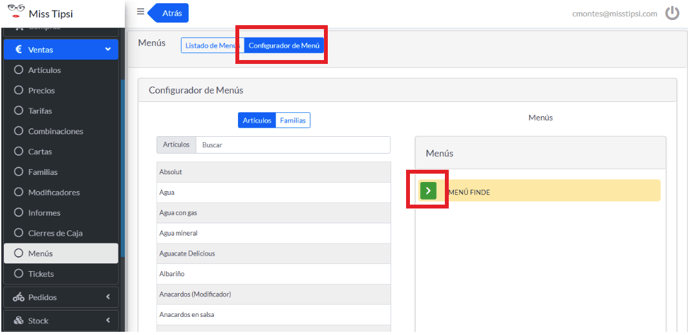
Añadimos tantas familias como queramos, acto seguido buscamos los platos en el buscador de la izquierda, seleccionamos el artículo, arrastramos y soltamos en la familia correspondiente. Si el artículo no está creado, debemos crearlo antes de hacer el menú (Ver cómo crear artículos aquí).
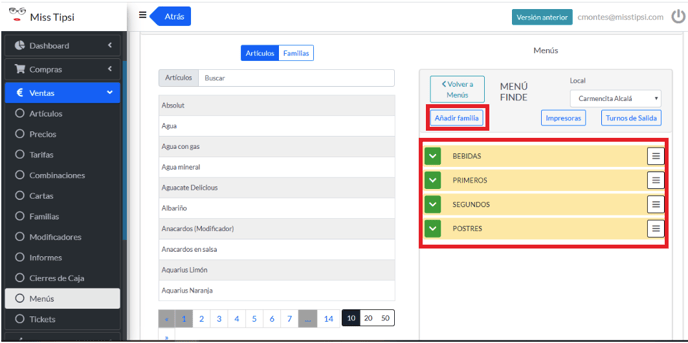
Una vez creadas las familias con los artículos correspondientes, debemos configurar las impresoras. Haciendo click en el botón Impresoras. Para saber cómo asignar impresoras, ve aquí (A partir del segundo párrafo).
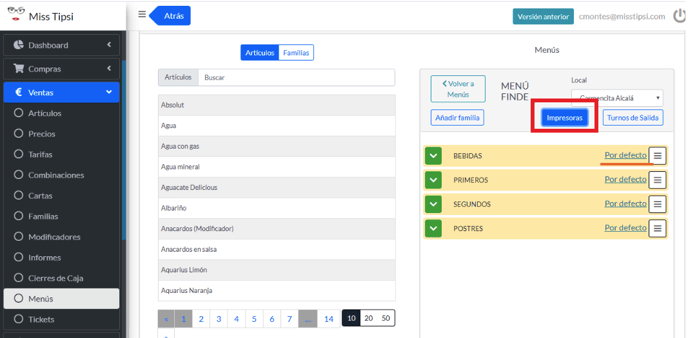
Tras esto, debemos agregar el menú a la carta para que aparezca en la TPV, aquí puedes ver cómo se agrega un menú a la carta (punto 6).
